Esta forma de hacerlo resulta pesada y nos hace perder bastante tiempo, por lo que os vamos a enseñar una manera mucho más rápida y cómoda para alternar entre un archivo y otro.
Tan sólo tendremos que dejar pulsada la tecla “CTRL” (control) y para cambiar a los otros archivos iremos pulsando la tecla “tabulador”, es decir, (CTRL + TAB).
Cada vez que pulsemos la tecla "tabulador" (manteniendo siempre pulsada la tecla "CTRL") AUTOCAD nos irá mostrando cada uno de los archivos que tenemos minimizado.
En este vídeo podéis ver todo el proceso:
Encontraréis muchos más vídeos en nuestra sección de videotutoriales sobre AUTOCAD.
Esperamos que os haya servido de ayuda y no olvidéis que si tenéis alguna pregunta, duda, corrección, observación, sugerencia, etc. no dudéis en comentarlo, intentaremos ayudar en lo que podamos.
* Puede que algunos detalles no sean exactos debido a las distintas versiones del mismo programa que hay actualmente en el mercado.
OTROS TÍTULOS PARA LA ENTRADA
-Cambiar entre archivos minimizados en Autocad
-Cambiar de un archivo abierto a otro en Autocad
-Cambiar de ventana de archivo en Autocad
-Pasar de una ventana de archivo a otra en Autocad
-Cambiar entre archivos minimizados en Autocad con el teclado
-Cambiar de un archivo abierto a otro en Autocad con el teclado
-Cambiar de ventana de archivo en Autocad con el teclado
-Pasar de una ventana de archivo a otra en Autocad con el teclado
Cambiar de un archivo a otro de forma rápida y cómoda en AUTOCAD
 Reviewed by Blog AYTUTO
on
1:17
Rating:
Reviewed by Blog AYTUTO
on
1:17
Rating:
 Reviewed by Blog AYTUTO
on
1:17
Rating:
Reviewed by Blog AYTUTO
on
1:17
Rating:

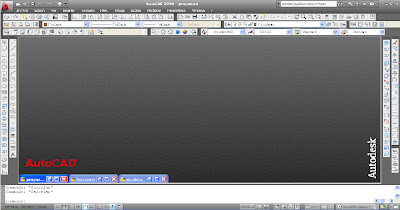





No hay comentarios: